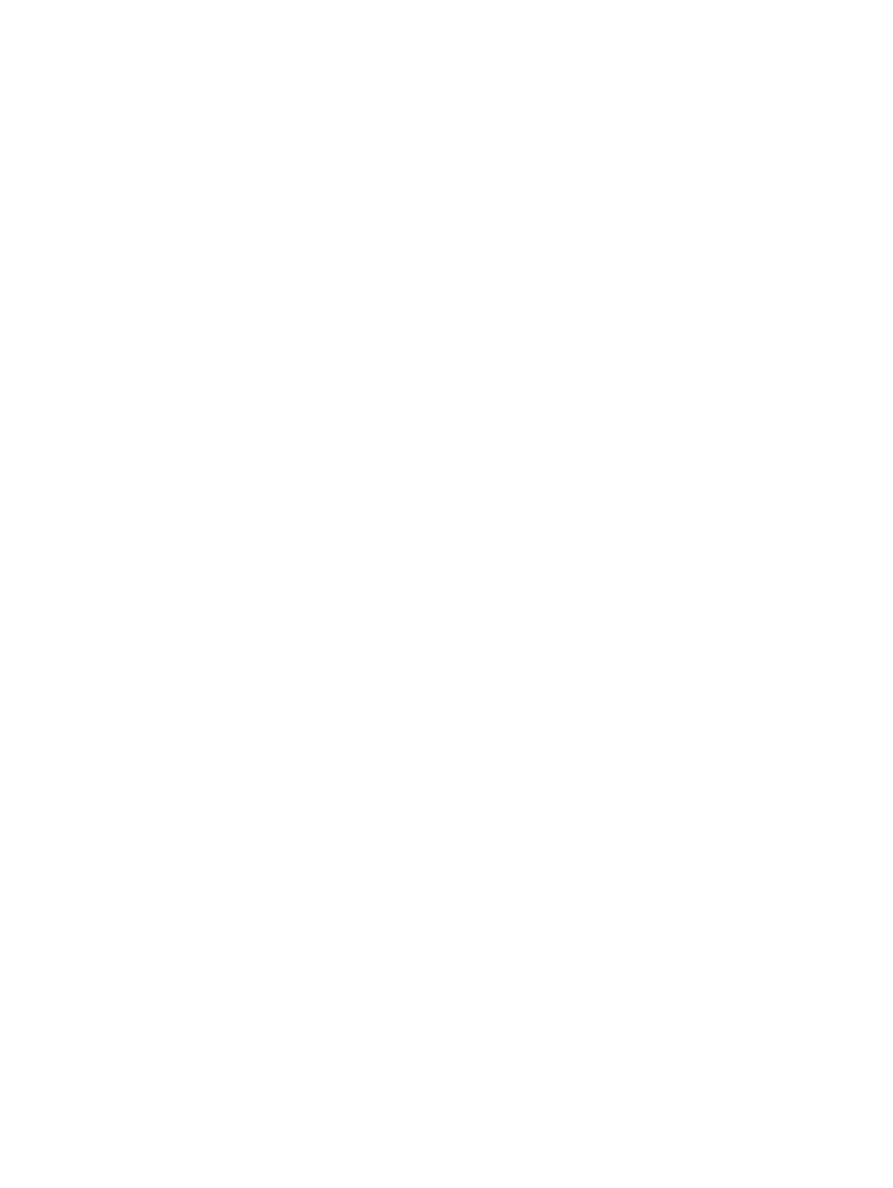
Printeren er lang tid om at udskrive
Kontrollér følgende for at forbedre printerens ydeevne:
Flere softwareprogrammer er åbne
Hvis flere programmer er åbne, har computeren måske ikke tilstrækkelige ressourcer, til at
printeren kan udskrive ved dets optimale hastighed. Udskriftshastigheden kan øges ved at
lukke alle ubenyttede softwareprogrammer, når der udskrives. Hvis du bliver bedt om det,
skal du genstarte computeren og derefter sende udskriftsjobbet igen.
Komplekse dokumenter, grafik eller fotografier udskrives
Det tager længere tid at udskrive dokumenter, der indeholder grafik eller fotografier,
end tekstdokumenter.
Til Windows: hvis din computer ikke har nok hukommelse eller diskplads til at udskrive
dokumentet under normale forhold, kan du bruge Lav hukommelsesmodus. Brug af denne
indstilling kan reducere kvaliteten på udskriften. Lav hukommelsesmodus kan også
deaktivere udskrivning ved 4800 x 1200 optimeret dpi*.
Aktivering af Lav hukommelsesmodus:
i
Åbn printerdriveren (se
"Udskrivning af et dokument"
).
ii
Klik på fanebladet
Grundlæggende
og derefter på knappen
Avancerede funktioner
.
iii
Vælg
Lav hukommelsesmodus
.
iv
Udskriv dokumentet.
*Op til 4800 x 1200 optimeret dpi til farveudskrivning og 1200 input dpi. Denne indstilling
bruger midlertidigt megen plads på harddisken (400 MB eller mere), og der udskrives
langsommere. Fotoblækpatron, hvis denne er installeret, forbedrer yderligere
udskriftskvaliteten.
Kontrollér udskriftskvaliteten
Printeren udskriver langsommere, når der er valgt
Bedst
eller
Maksimum dpi
som
udskriftskvalitet. Du kan forøge printerhastigheden ved at vælge en anden
udskriftskvalitetsmodus i printerdriveren.
Indstillingen for automatisk papirtype er aktiveret
Når indstillingen for automatisk papirtype er aktiveret (se
"Brug af den automatiske
papirtypeføler"
), tager det nogle få sekunder for printeren at scanne den første side
af udskriftsjobbet for at finde ud af den relevante papirtype.
Udskriftshastigheden forøges ved at vælge den specifikke papirtype i printerdriveren.
Kontrollér systemkonfigurationen
•
Se
"Printerspecifikationer"
for at få oplysninger om de anbefalede systemkrav.
•
Systemet har muligvis ikke tilstrækkelig virtuel hukommelse Forøg størrelsen
på systemets virtuelle hukommelse. Se Windows- eller Macintosh-hjælpen.
Kontrollér dine port- og kabelindstillinger (kun Windows 98/Me)
•
Hvis du benytter en parallel forbindelse, skal du bruge et IEEE-1284 parallel kabel
for at muliggøre tovejskommunikation.
•
Prøv at skifte til en USB-forbindelse, hvis du bruger en parallel forbindelse.
Se
"Tilslutning af printeren"
.
•
Porten kan være indstillet til en anden indstilling end ECP Oplysninger om, hvordan
du ændrer portindstillingerne, får du i håndbogen til computeren eller ved at kontakte
computerproducenten.
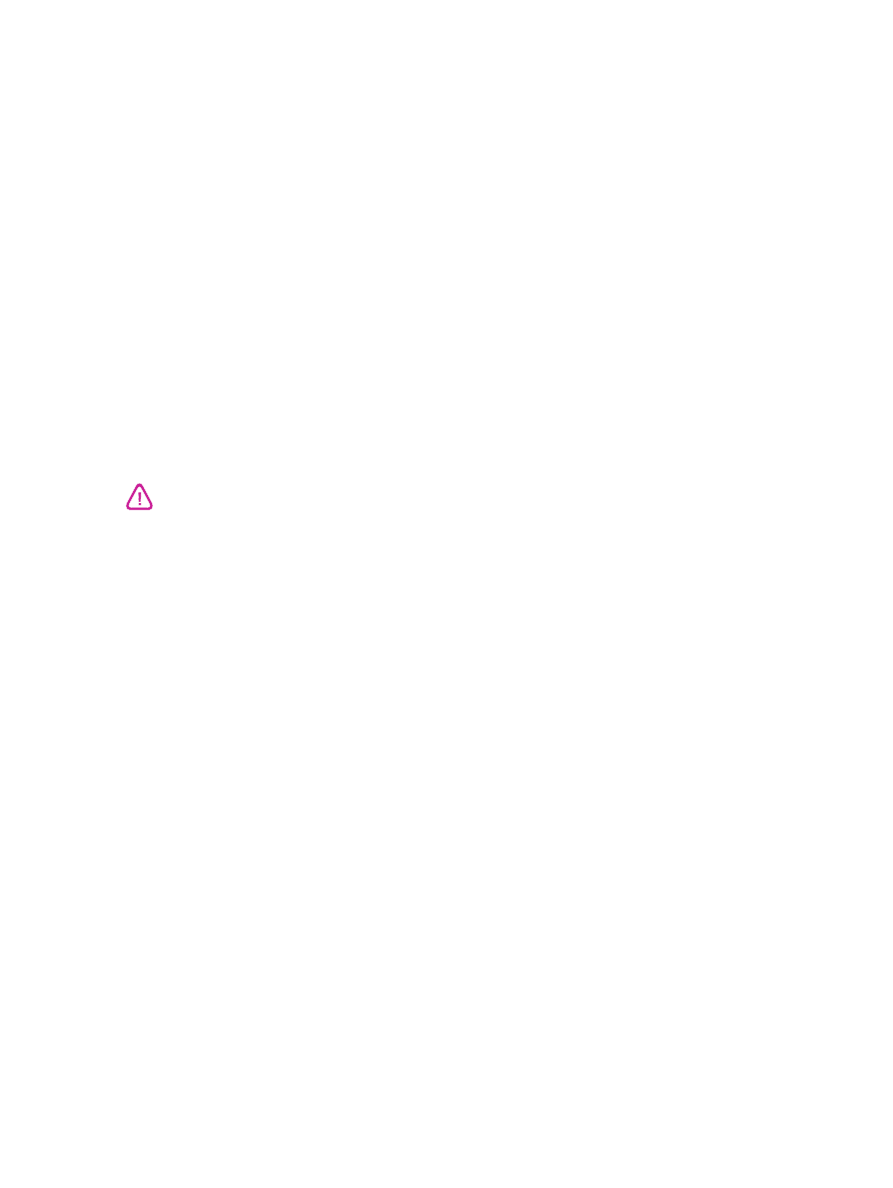
6-14
DAWW
Kontrollér blækpatronerne
•
Hvis blækpatron-indikatorerne er tændte eller blinker, bedes du se
"Oversigt over
printerindikatorer"
.
•
En blækpatron kan være ved at løbe tør for blæk eller helt tom.
Kontrollér blækpatronernes blækniveau.
•
Windows:
Se
"Brug af Værktøjskassen"
.
•
Macintosh:
Se
"Visning af HP Inkjet Toolbox"
.
Udskift den tomme (eller næsten tomme) blækpatron (se
"Installation eller udskriftning
af blækpatroner"
) og forsøg at udskrive igen.
•
Hvis du udskriver med en enkel blækpatron, er udskriftshastigheden måske
langsommere end normalt. Se
"Udskrivning med en enkelt blækpatron"
.
Kontrollér, om der er konflikter i forbindelse med enheder, der deler porte
Hvis du bruger et parallel kabel, skal du kontrollere, at printeren er sluttet direkte
til parallel porten. Undgå at dele porten med andre enheder, f.eks. et zipdrev eller
andre printere.